エクセル中身の異なるセルだけ選択する
中身の異なるセルだけ選択
EXCEL技BEST 28回
中身の異なるものだけ選択する
Excelで作業をしていると、中身の異なるセルだけ選択したいという場合が
ありませんか?
同窓会名簿で、出席と欠席を取っているときに、
出席以外のセルを選択したい場合などが考えられます。
そんな時は、前回紹介した[ジャンプ]機能を使うと特定のセルと比較して、
中身の異なるセルだけを選択することができます。
Excelバージョン:
中身の異なるセルだけを選択するには
(1)まず、対象とする範囲を
選択します。
表全体から空白セルを選択するなら表全体を、行や列から選ぶのなら、 行や列を選択します。
表の一部を対象とするなら、その範囲をドラッグしてください。
表全体を選択する場合は、任意のセルを選択した状態で「Ctrl」+「*」
今回は、列を選びます。
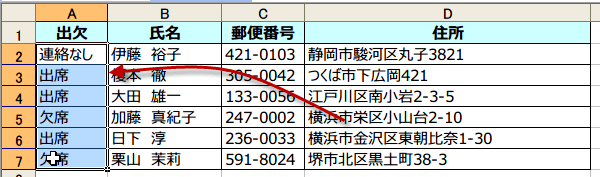
表全体から空白セルを選択するなら表全体を、行や列から選ぶのなら、 行や列を選択します。
表の一部を対象とするなら、その範囲をドラッグしてください。
表全体を選択する場合は、任意のセルを選択した状態で「Ctrl」+「*」
今回は、列を選びます。
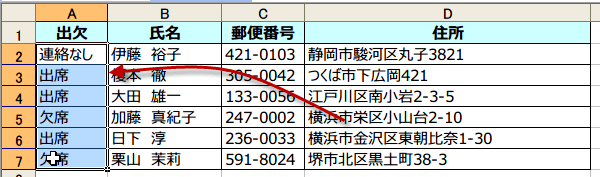
列を選択したまま、アクティブセルを、ジャンプで選択しないまで移動します。例では、Enterキーを1回押して、出席と記入された1つ下のセルを選びます。
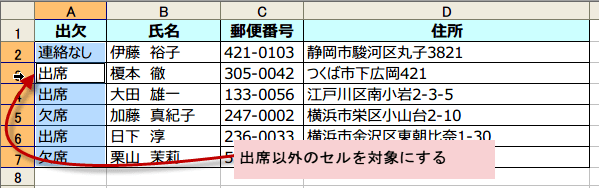
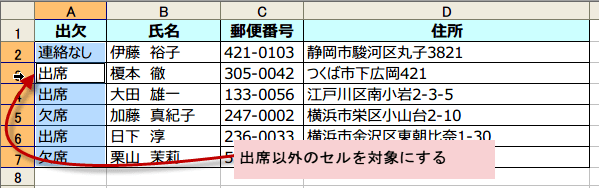
(2)[編集]をクリックします。
(3)[ジャンプ]をクリックします。
Ctrl + G キーで [ジャンプ] ダイアログ ボックスを表示します。
F5 キーを押してもOK
(4)[セル選択]をクリックします。
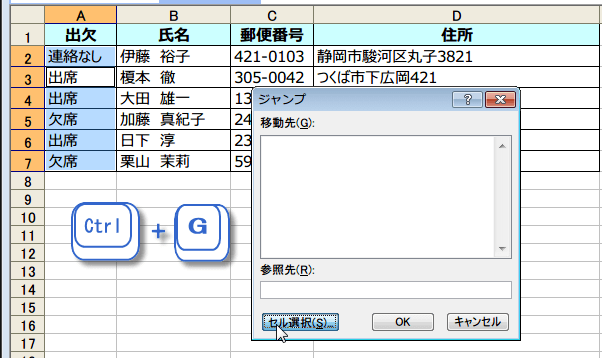
(3)[ジャンプ]をクリックします。
Ctrl + G キーで [ジャンプ] ダイアログ ボックスを表示します。
F5 キーを押してもOK
(4)[セル選択]をクリックします。
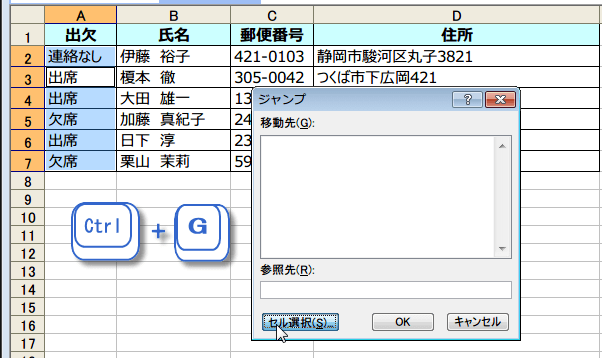
(5)[アクティブ列との相違]をクリックしてチェックをONにします。
[OK]をクリックします。
ここでいう、[アクティブ列との相違]とは、選択したセルと中身の異なる セルを列方向に探すという意味です。
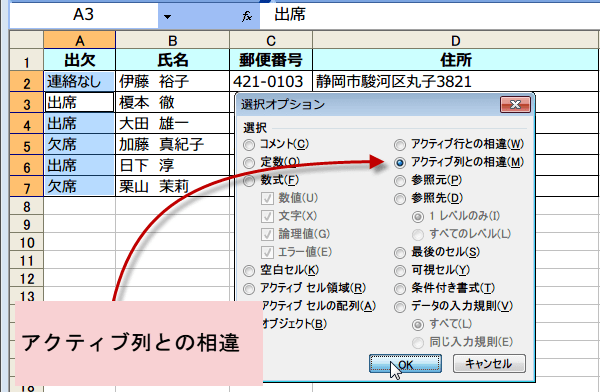
[OK]をクリックします。
ここでいう、[アクティブ列との相違]とは、選択したセルと中身の異なる セルを列方向に探すという意味です。
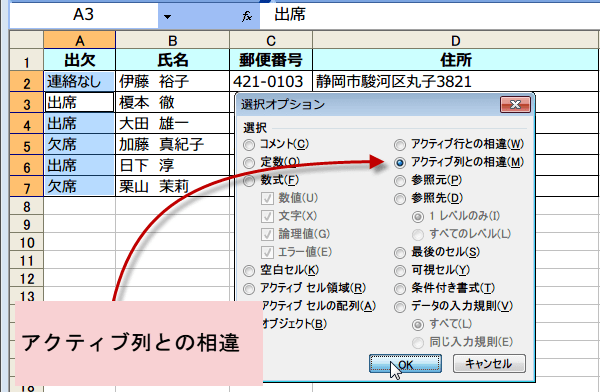
以上で、先ほど選択したセルの中身「出席」とは、異なるセルだけ選択することができます。


今日の講義は以上です。お疲れ様でした。